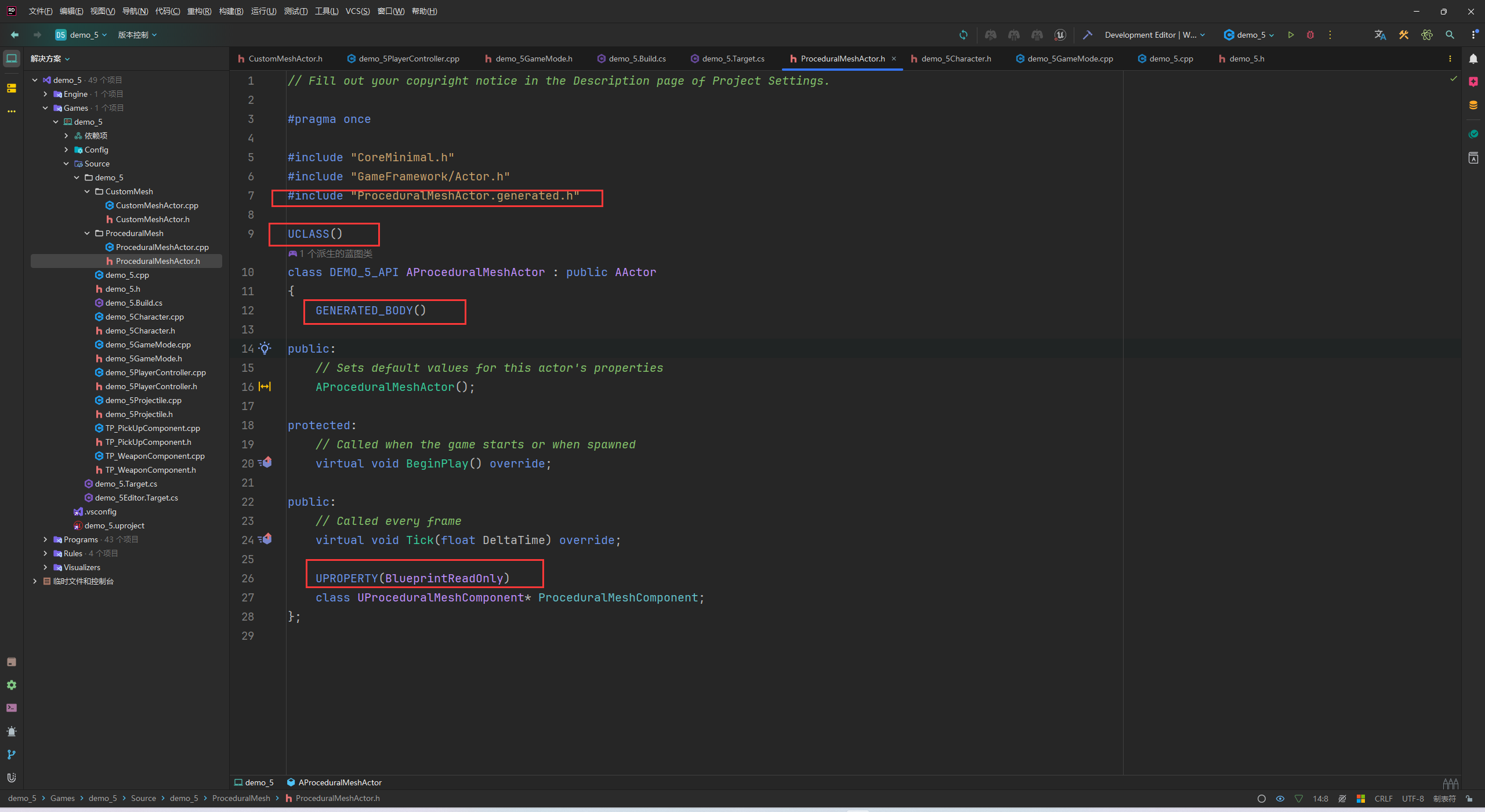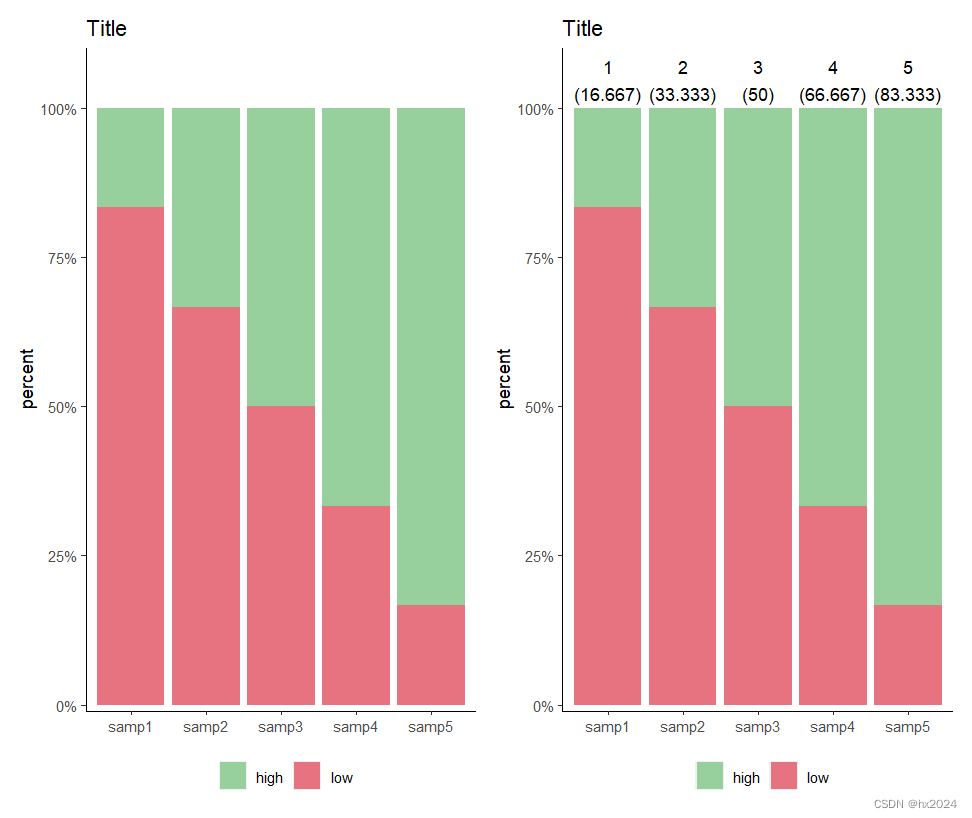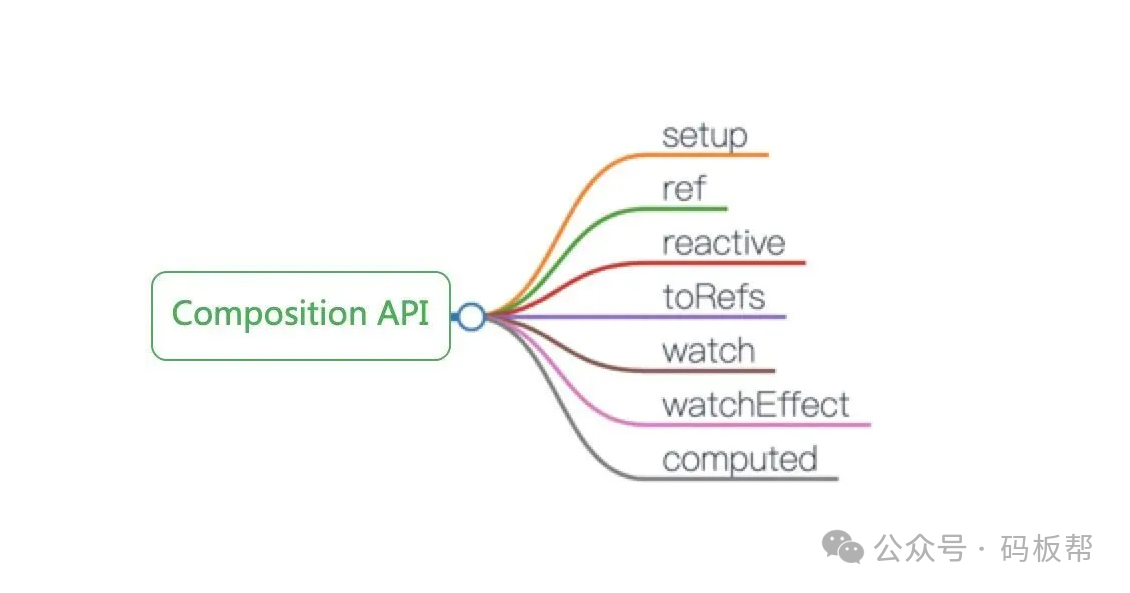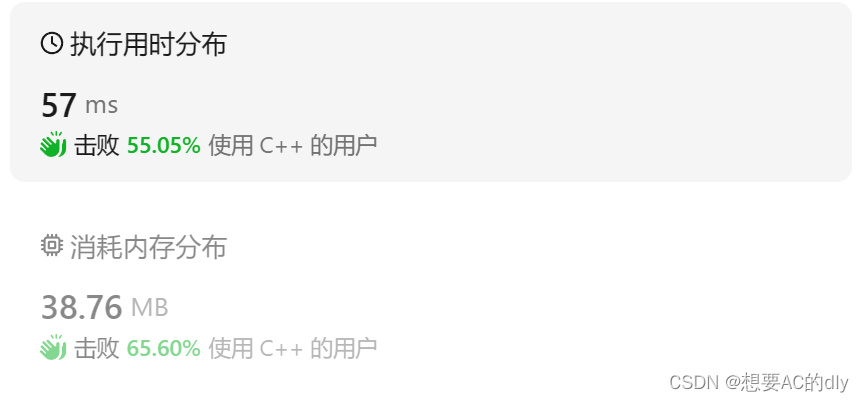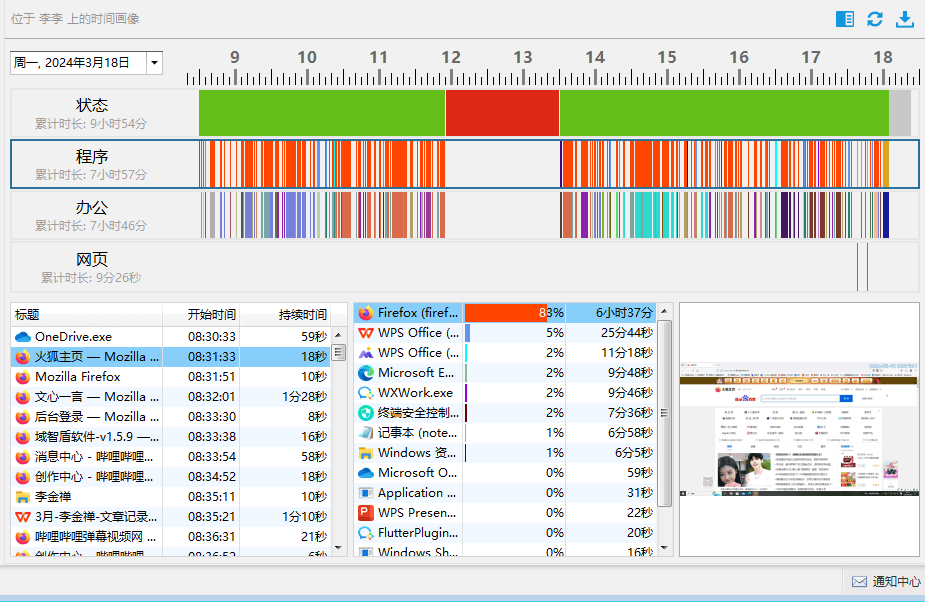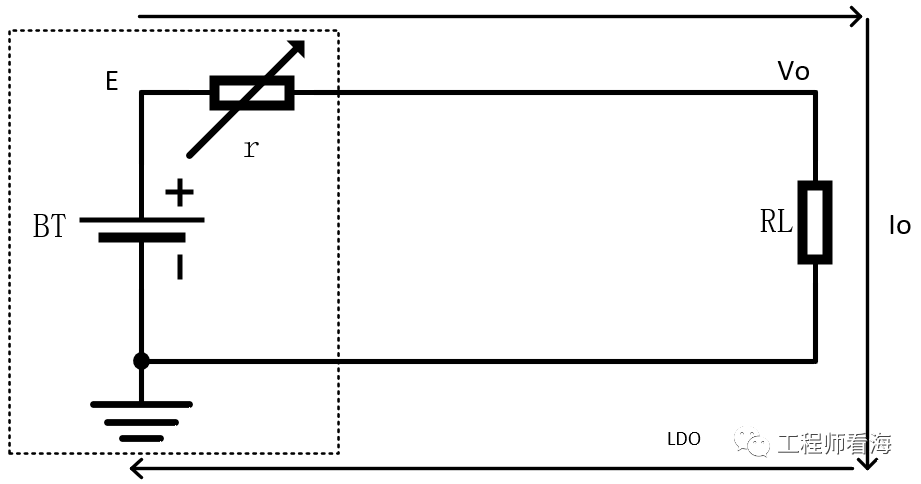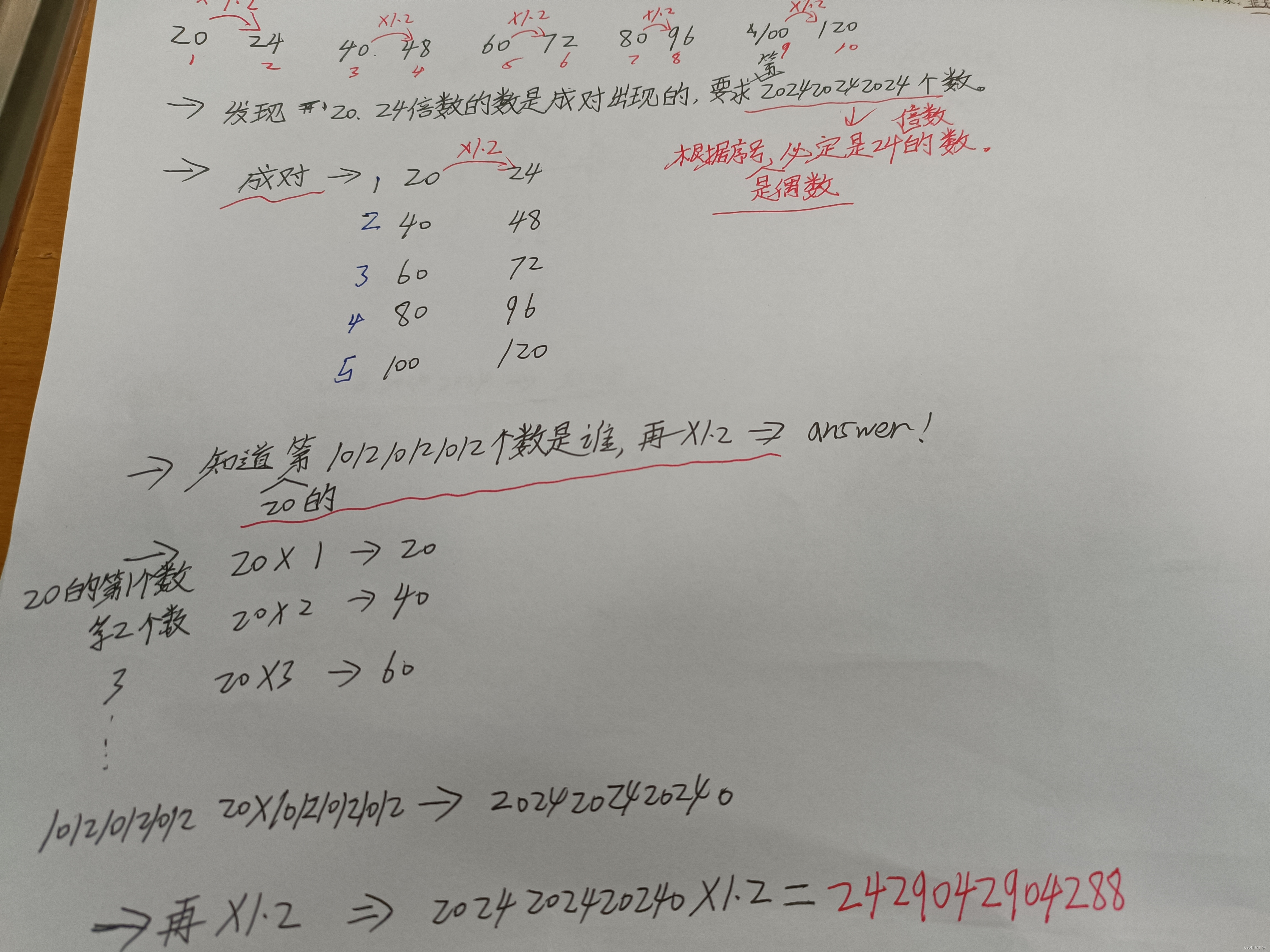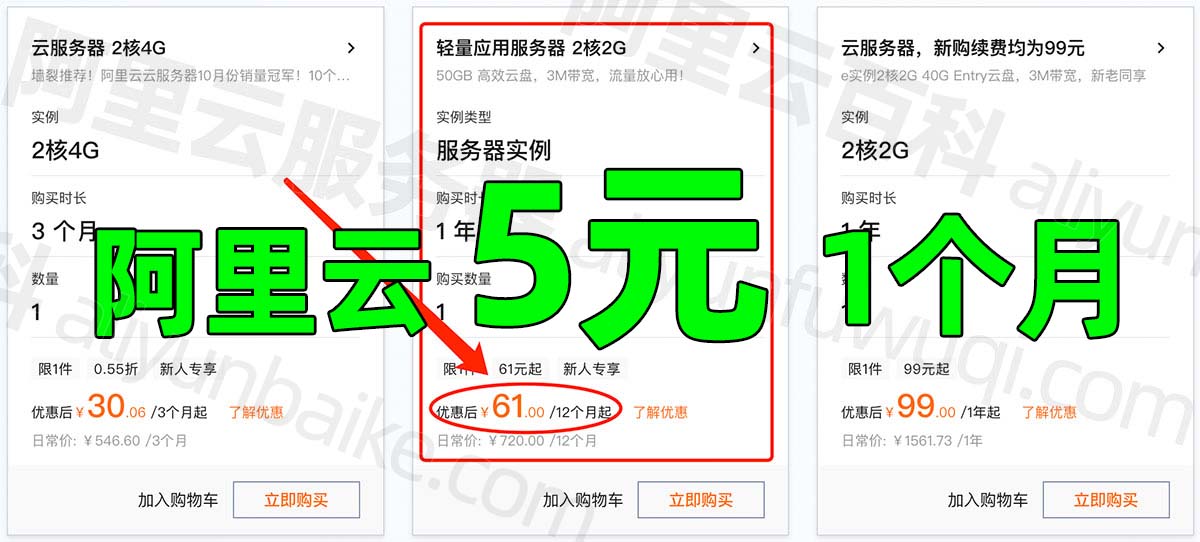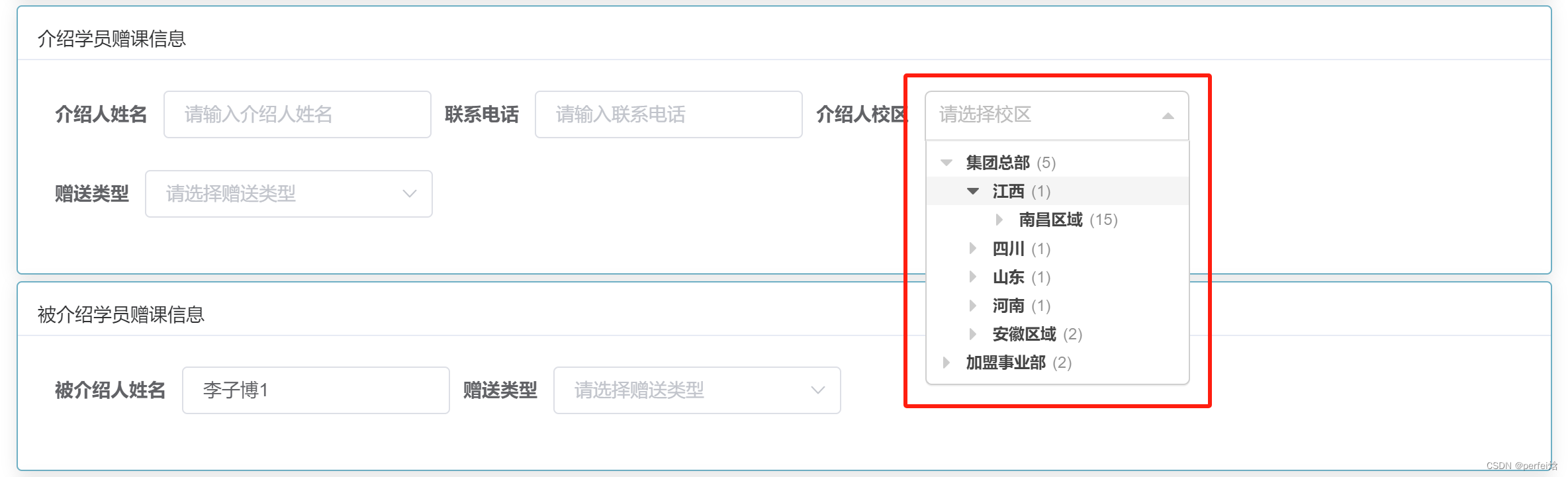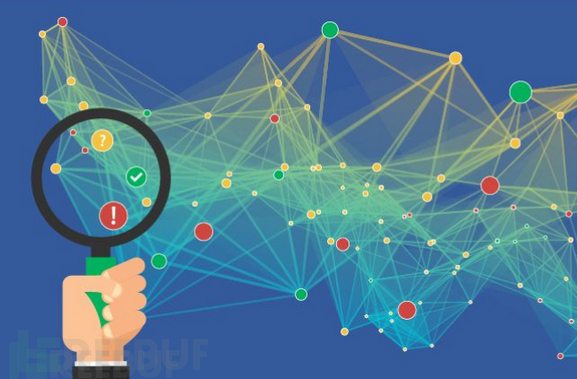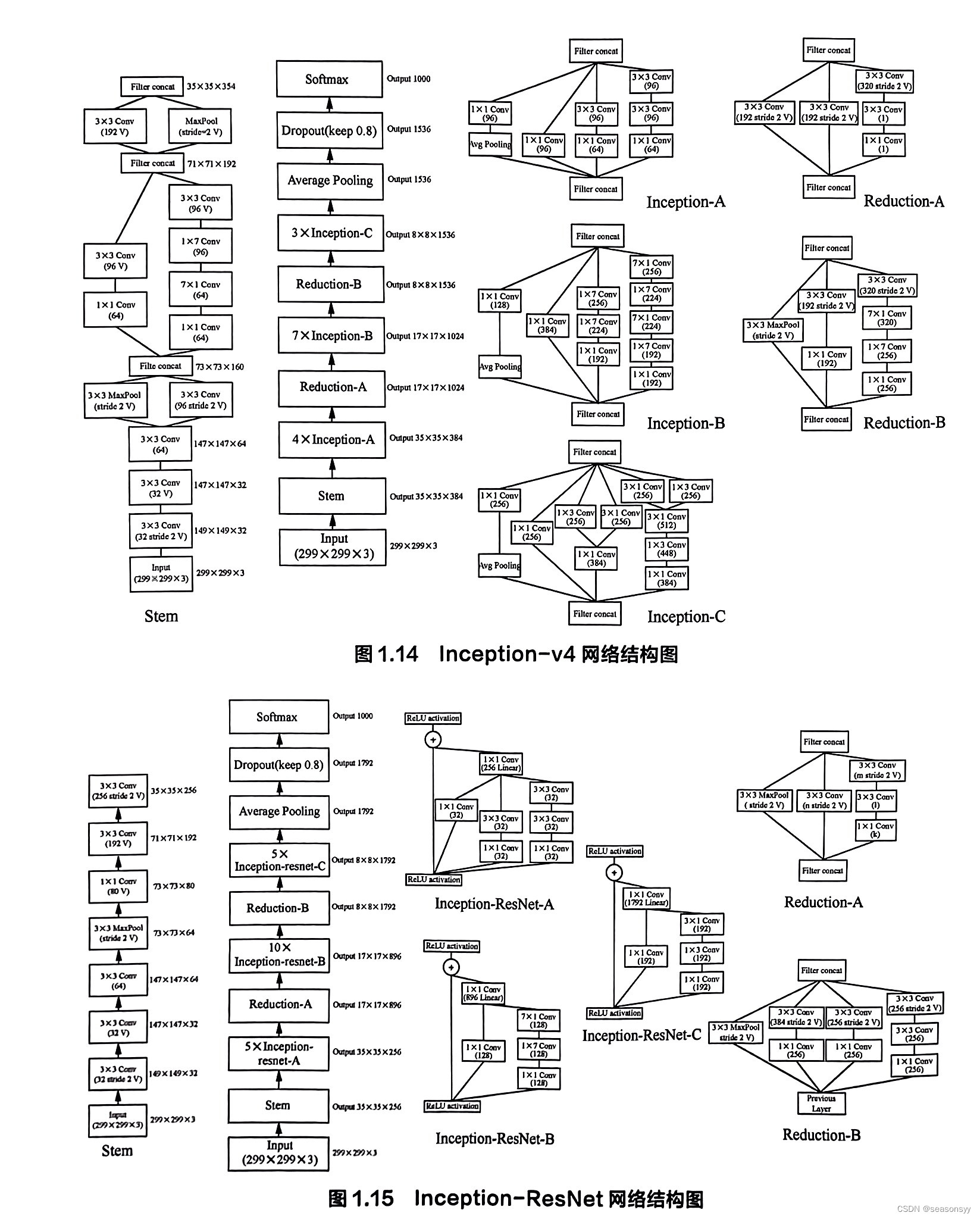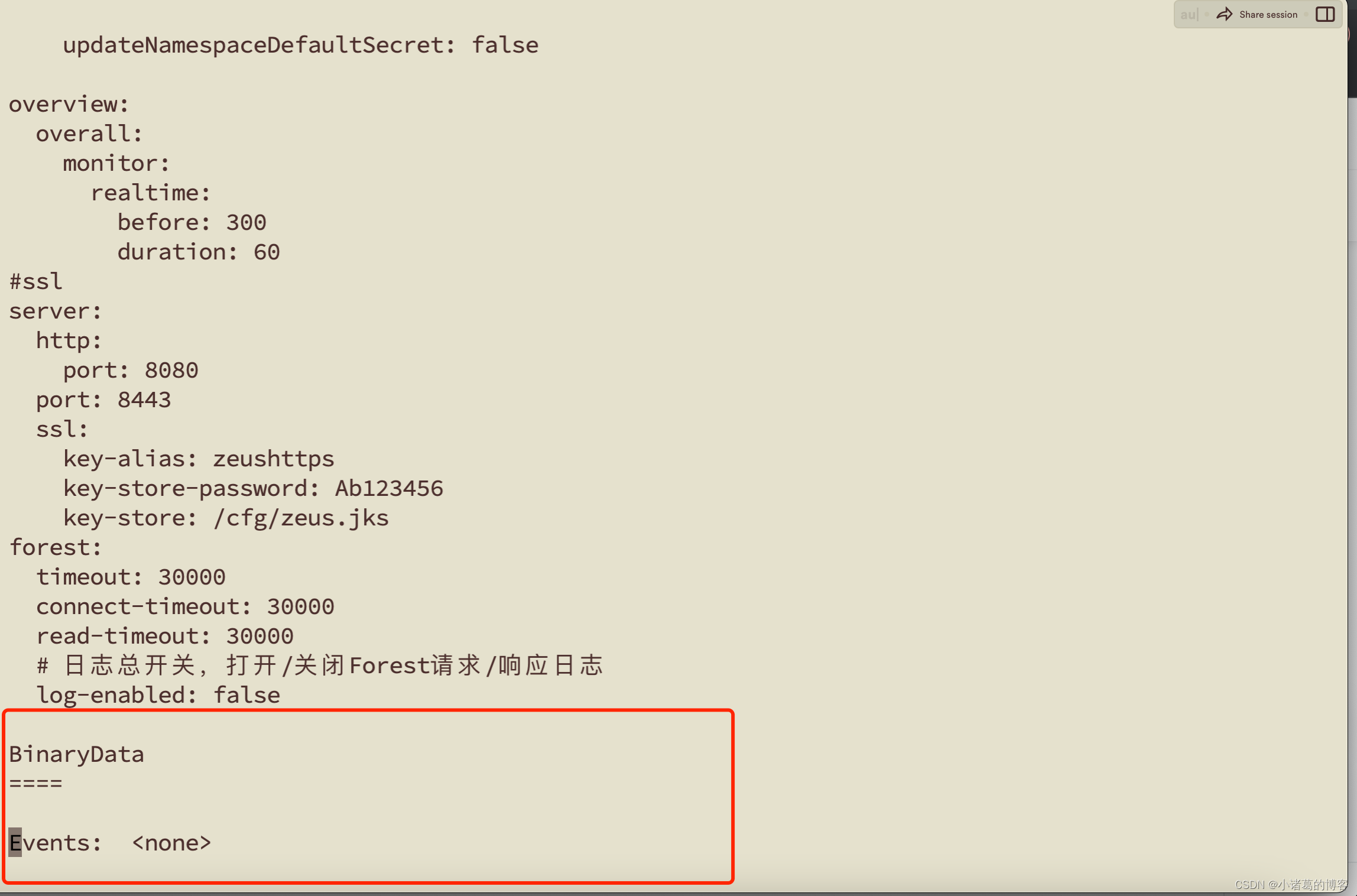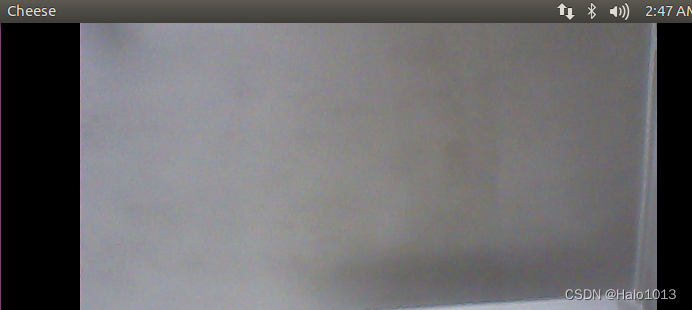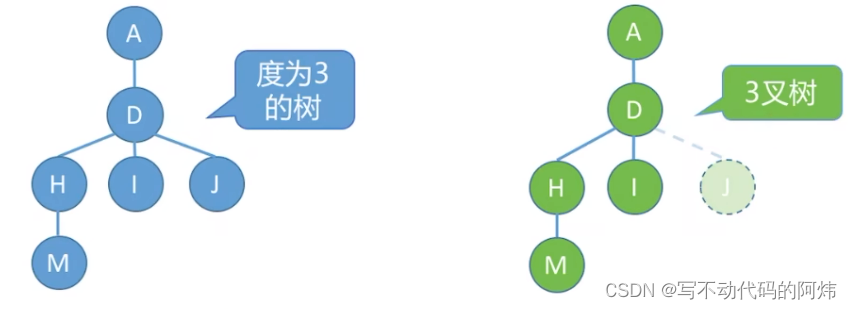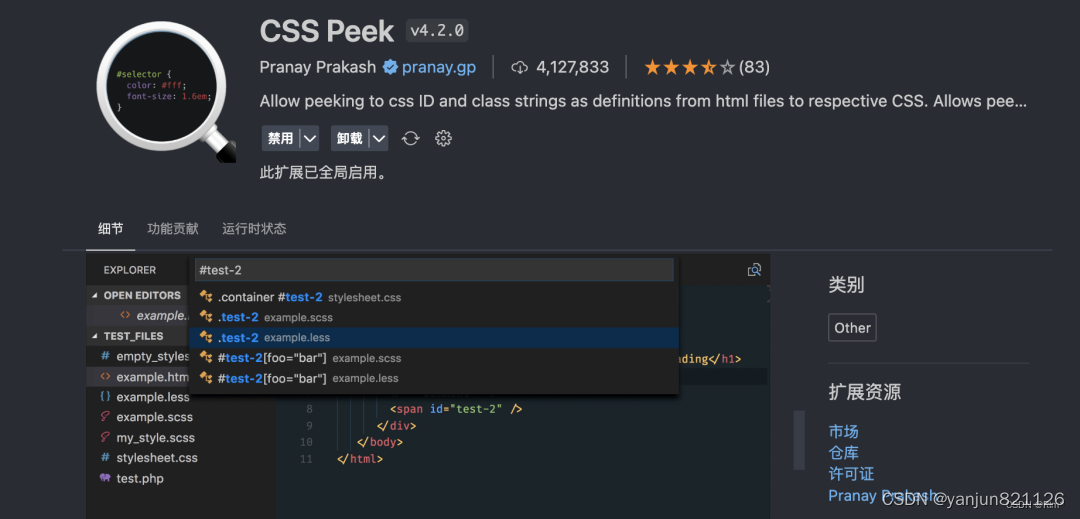秀米、135、蚂蚁编辑器作为第三方的公众号图文排版工具,给从事运营和编辑工作的同学提供了更多的排版选择。不同于公众号自家的编辑器,这些第三方编辑器脱离了微信的直接支持,在很多排版操作上,还是有很多操作不一样的地方。
公众号添加附件,这是个老生常谈的话题了。公众号推文可以通过一些小程序来为其添加附件。同样的道理,虽然第三方编辑器在添加小程序方面跟原生的公众号编辑器有些区别,但万变不离其宗。
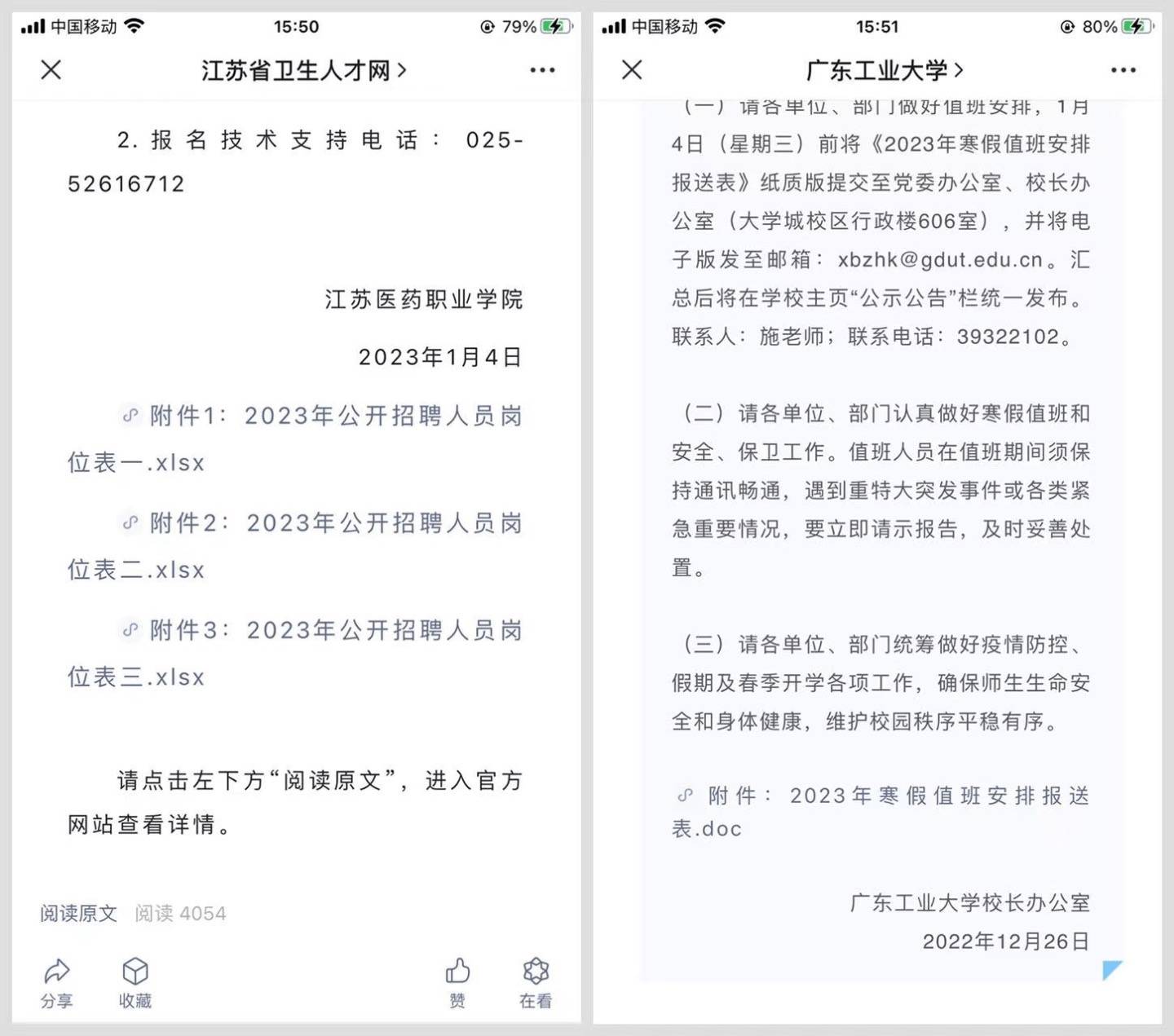
那么在使用这些第三方排版工具给公众号文章排版时,如何给推文添加附件,供粉丝们下载呢?
1、上传文件到简文档。
我们要解决文件存储的问题,我们先把附件上传到简文档网站(https://iduodou.com)。
文件上传完毕,系统会自动为文件分配一个下载链接。根据操作的不同,网站提供了“直达链接”和“小程序路径”,至于这两者有什么区别,且听下面讲解。
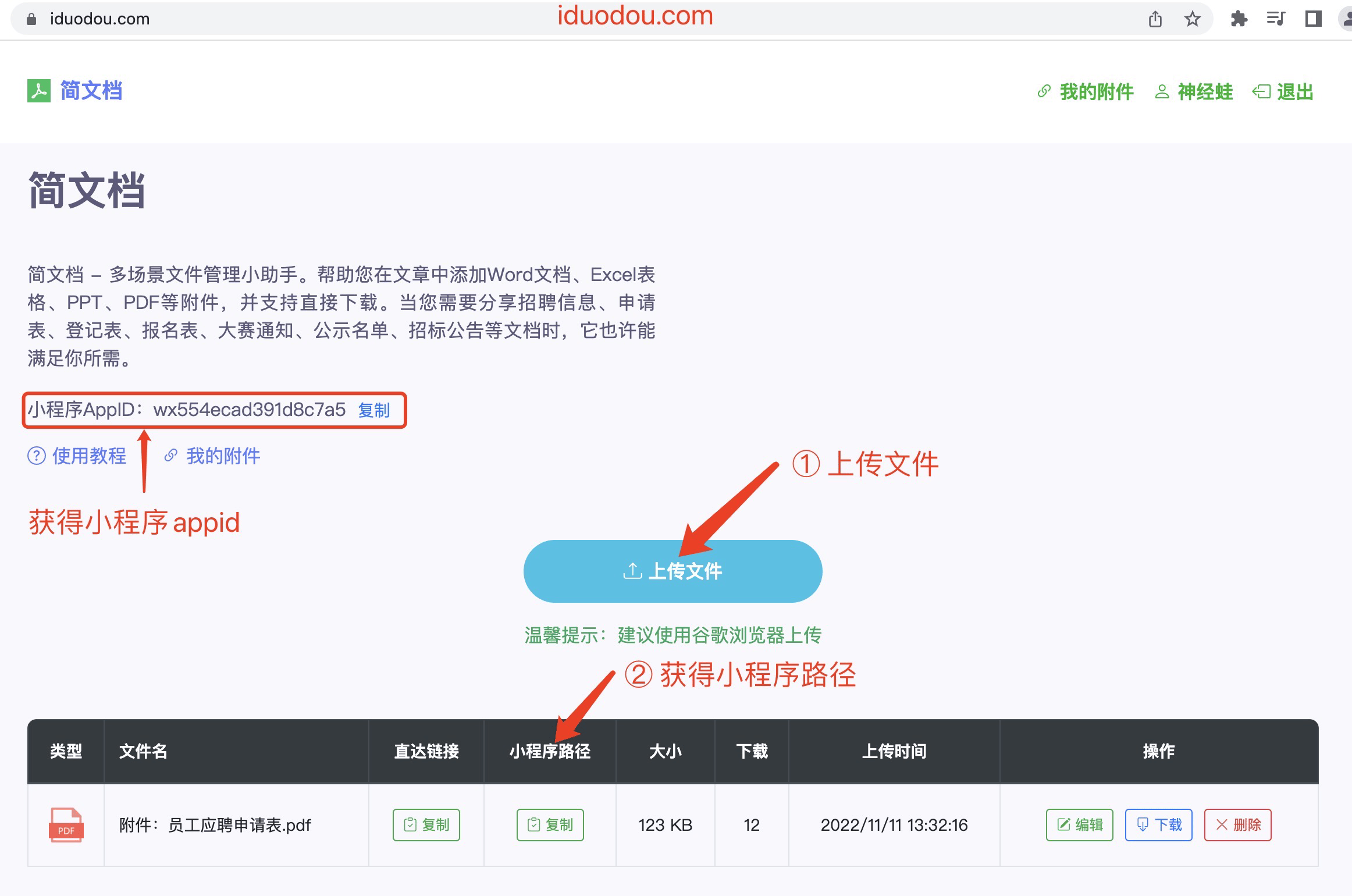
文件存储的问题解决了,该怎么添加到推文里面呢?下面根据编辑器的不同,详细讲解。
2、秀米推文如何添加附件?
秀米添加附件,有两种方式,一种是直达链接的方式,一种是小程序路径的方式。
先介绍直达链接,上一步把文件上传到简文档网站,我们复制文件列表中文件对应的“直达链接”,然后回到秀米推文。在添加到秀米推文之前,先在设置中把“粘贴时清除格式”勾选去掉,以免会影响直达链接的粘贴。
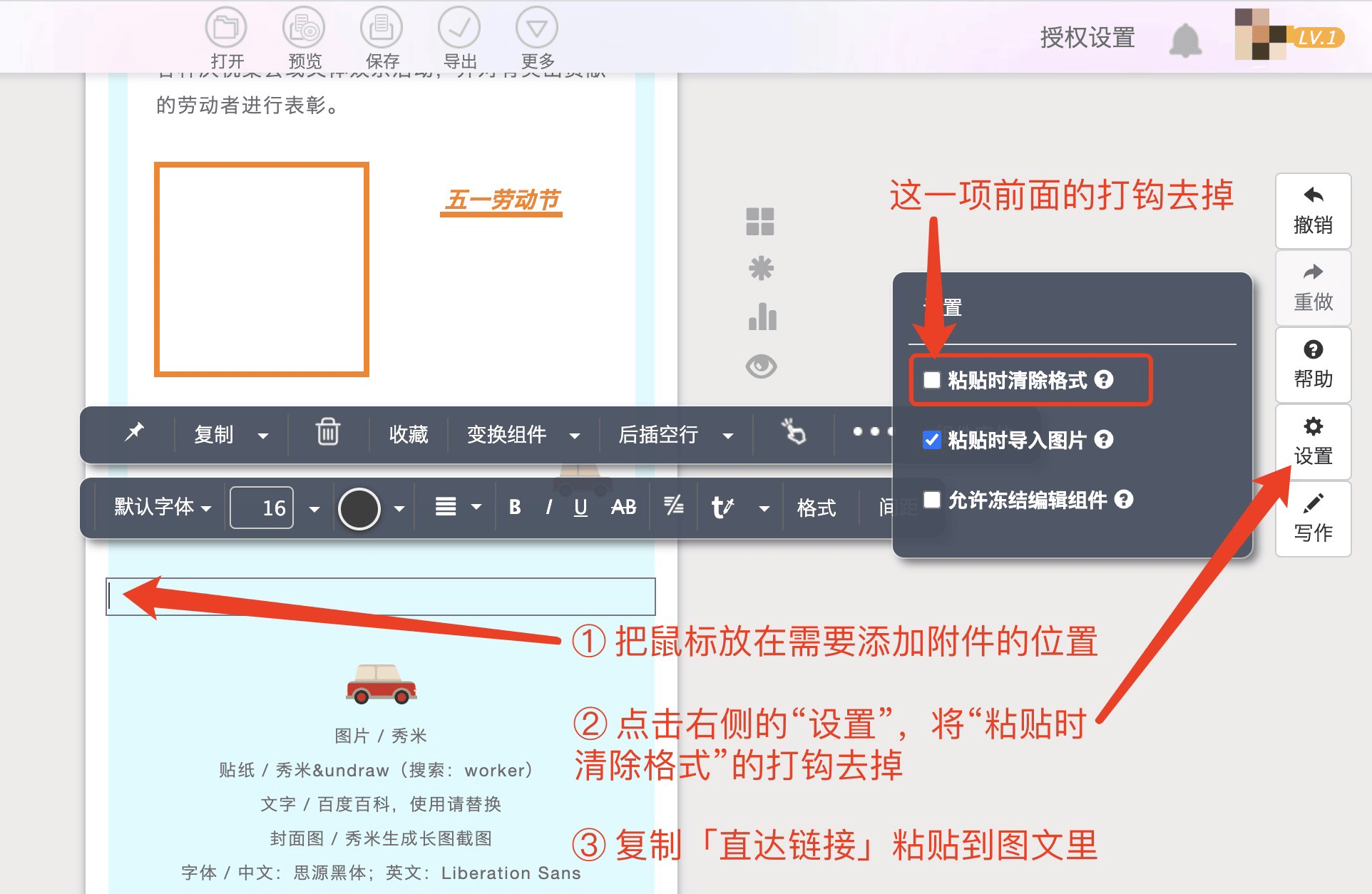
直达链接免除了繁杂的操作,将秀米中“粘贴时清除格式”关掉,直接把直达链接粘贴到推文正文处,就完成了附件的添加了。只是有一点可能需要注意的是,部分浏览器并不支持直达链接的复制或粘贴,如果需要使用直达链接,建议使用谷歌浏览器(如果是360之类的,切换到极速模式)。
如果直达链接添加不成功,可以看小程序路径的添加方式:
小程序路径方式是秀米添加小程序的常规方式,首先我们依次点击组件—公众号组件,然后滚动到最底部,找到“小程序文字组件”,把它拖到文章里面。
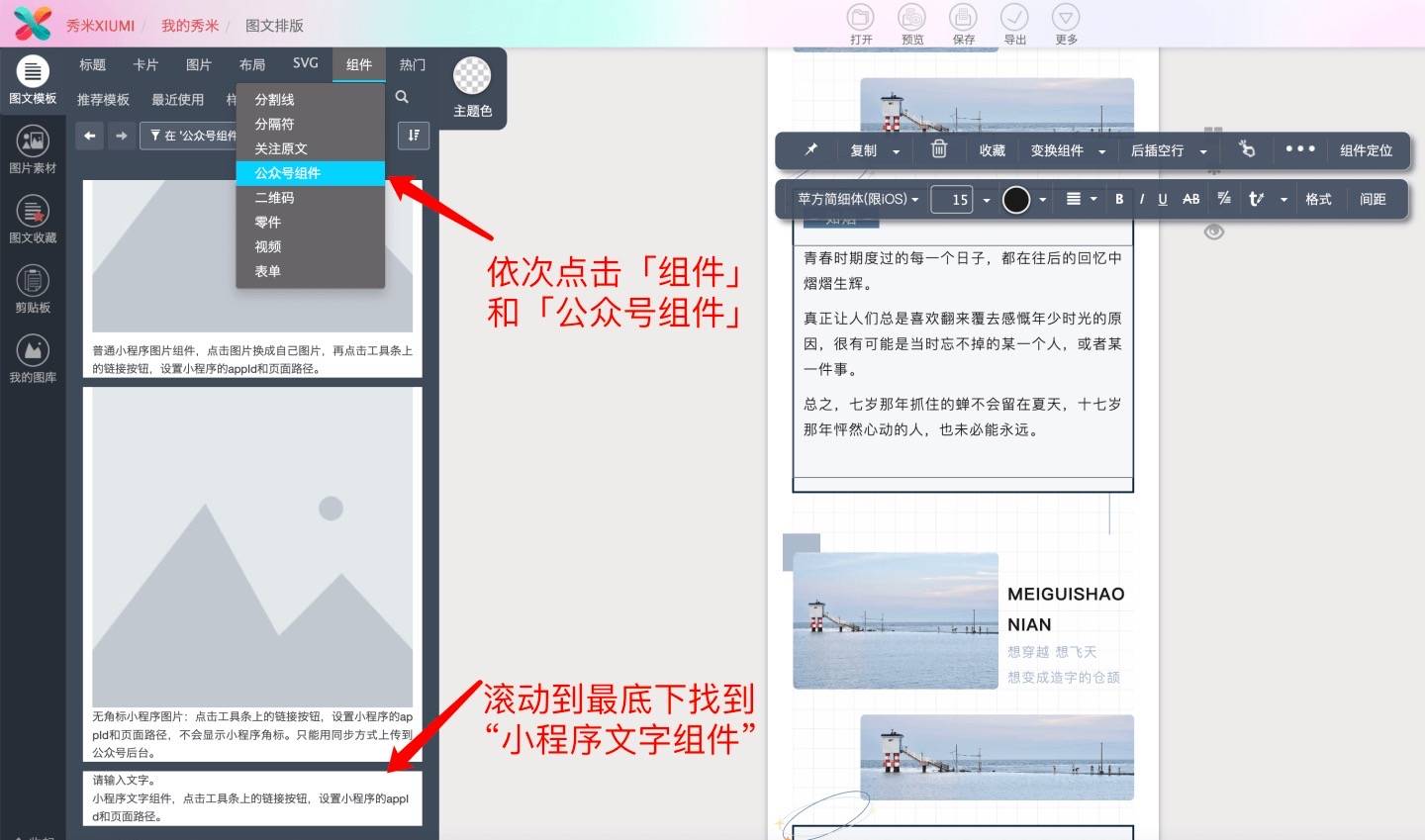
然后在刚刚添加的组件中,全选中组件的所有文字,把它改成文件标题,然后点击🔗链接小图标,在弹出的小窗中填写好小程序的appid和路径。
小程序appid在网站中可以复制(见步骤一的截图),路径则是文件上传完毕后生成的“小程序路径”,设置完成后点击一下编辑区以外空白的地方,让组件失去鼠标焦点就行。
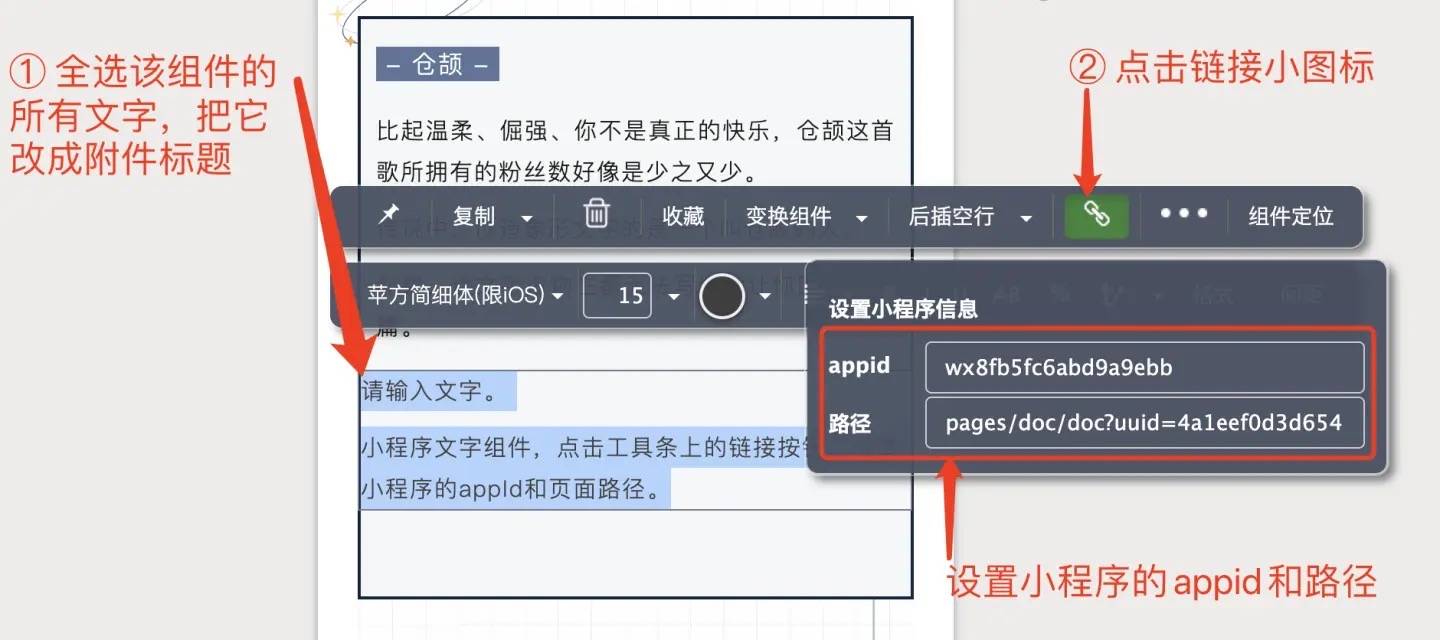
由于秀米中缺乏运行小程序的基础环境,在秀米自带的预览功能中,是无法打开附件链接的,把文章发布到公众号就能正常打开了。如果需要预览一下附件的打开效果或者检测一下是否能打开,可以把秀米编辑的推文内容导入到公众号自家的编辑器中,利用公众号自带的预览功能测试。
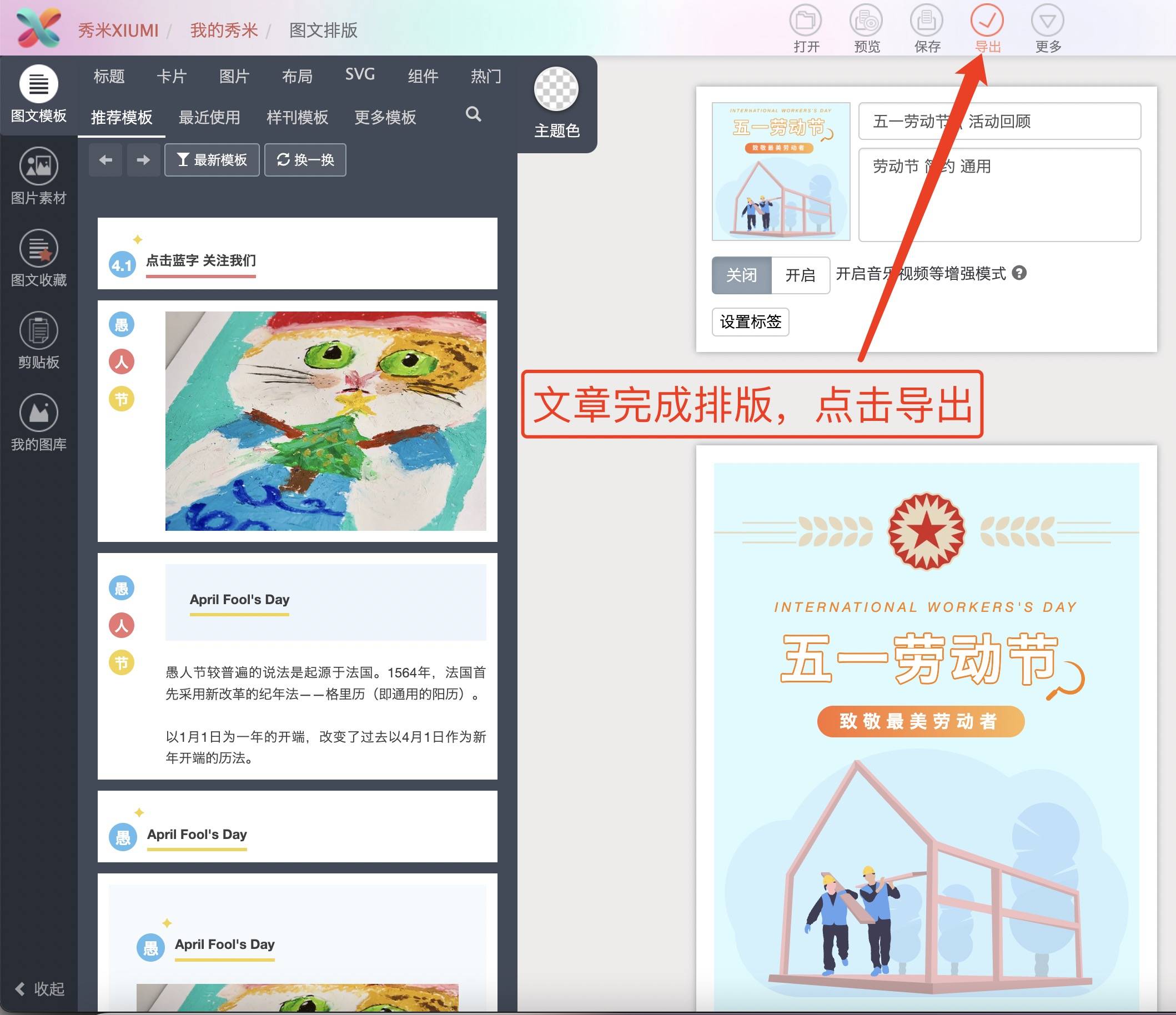
3、135编辑器如何添加附件?
135编辑器和秀米编辑器一样,操作上大同小异。同样地,135编辑器也是支持直达链接和小程序路径两种添加方式的,只是在操作上有些许不同。
复制直达链接后,把鼠标放在文章正文中,粘贴直达链接。粘贴的时候,系统会询问你需要“带格式粘贴”还是“匹配当前格式”,或者“只保留文本”。我们只需要点击一下“带格式粘贴”,即可添加附件。
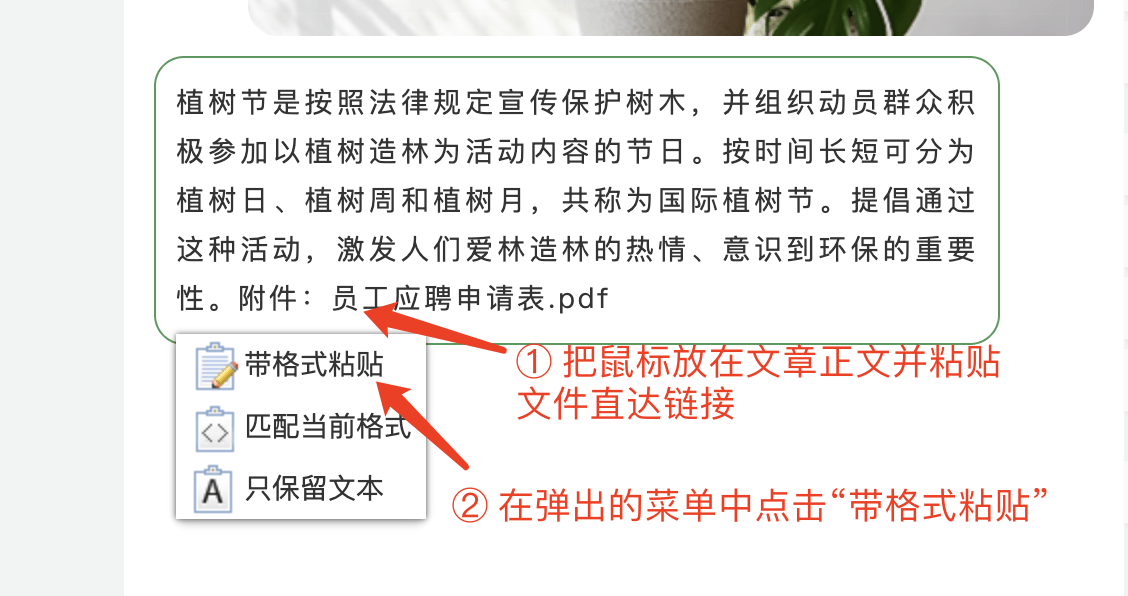
点击“带格式粘贴”之后,直达链接变成了蓝色字体的样式,代表附件已经成功添加到文章里面了。

小程序路径添加方式:
点击顶部的链接小图标,在弹出的小窗口中选择“小程序”,然后填写小程序信息。其中“文本内容”中填写附件标题,“小程序名称”填写“简文档”,appid从步骤一截图所示中复制,“页面路径”则填写步骤一种生成的文件的小程序路径。点击确定即可。

同样地,预览的时候需要通过公众号自家的预览功能才能打开附件,或者也可以正式发布再打开试试。不过为保险起见,还是用公众号的预览功能看一眼比较好,毕竟小心驶得万年船。
在不同的排版工具中,操作都是大同小异,在此不再赘述。包括蚂蚁编辑器、96编辑器,皆可通过此种方式为推文添加附件,有兴趣的可以自行研究。